Word'de tüm gizli metinleri hızlıca gösterme veya gizleme nasıl yapılır?
Microsoft Word'deki gizli metin, belgede yer alırken belirli bilgileri gizli tutmak için kullanışlı bir özellik olabilir. Ancak, düzenleme veya inceleme amacıyla bu gizli metni hızlıca gösterme veya gizleme ihtiyacı duyabileceğiniz zamanlar da vardır.
Bu eğitimde, belge yönetiminizi daha kolay ve etkili hale getirmek için Word'de tüm gizli metinleri hızlıca gösterme veya gizleme adımlarını size rehberlik edeceğiz.
Word'de tüm gizli metinleri gösterme
Word'de gizli metinleri geçici olarak gösterme veya gizleme arasında geçiş yapma
Kutools ile gizli metinleri veya herhangi bir özel biçimlendirme işaretini gösterme veya gizleme
Word'ü her zaman gizli metinleri göstermek veya gizlemek üzere yapılandırma
Word'de metni gizleme
Word belgesinde bir metin kısmını gizlemek için şu adımları izleyin:
- Gizlemek istediğiniz metni seçin, sağ tıklayın ve açılır menüden Yazı Tipi'ni seçin.

- Yazı Tipi iletişim kutusunda, Yazı Tipi sekmesi altında Gizli seçeneğini işaretleyin ve ardından Tamam'a tıklayın.

Şimdi, seçilen metin belgede görünmez olacaktır.

Office Tab: Word, Excel, PowerPoint gibi programlara sekmeli arayüzler getirir... |
İş akışınızı şimdi geliştirin. Office Tab hakkında daha fazla bilgi edinin Ücretsiz İndir |
Word'de tüm gizli metinleri gösterme
Gördüğünüz gibi, Word belgenizdeki gizli metni bulmak kolay değil. Burada, yukarıda tanıtılan yöntemi tersine çevireceğim ve Word belgesindeki tüm gizli metinleri hızlıca göstereceğim.
- Ctrl + A tuşlarına birlikte basarak tüm belgeyi seçin, sağ tıklayın ve açılır menüden Yazı Tipi'ni seçin.
- İçinde Yazı Tipi iletişim kutusu, altında Yazı Tipi sekmesinde, Gizli seçeneğini kaldırın ve Tamam düğmesine tıklayın. Ekran görüntüsüne bakın:
 İpucu: Açılırken Yazı Tipi iletişim kutusu, alabilirsiniz
İpucu: Açılırken Yazı Tipi iletişim kutusu, alabilirsiniz . Onay kutusuna bir kez tıklayarak işaretleyin
. Onay kutusuna bir kez tıklayarak işaretleyin  ve tekrar tıklayarak işareti kaldırın
ve tekrar tıklayarak işareti kaldırın  .
.
Şimdi, belgedeki tüm gizli metinler ortaya çıkıyor ve artık gizli değil.
Word'de Geçici Olarak Gizli Metni Gösterme veya Gizleme Arasında Geçiş Yapma
Eğer sadece gizli metni geçici olarak görüntülemek istiyorsanız, Göster/Gizle düğmesini kullanarak Word belgenizdeki tüm gizli metinleri gösterme veya gizleme arasında geçiş yapabilirsiniz.
- Tıklayın Düzenleme İşaretlerini Göster/Gizle düğmesi (
 veya
veya  ) içinde Paragraf grubunda Ana Sayfa sekmesinde gizli metni göstermek veya gizlemek için.
) içinde Paragraf grubunda Ana Sayfa sekmesinde gizli metni göstermek veya gizlemek için. 
Kutools ile Gizli Metni veya Herhangi Bir Özel Biçimlendirme İşaretini Gösterme veya Gizleme
Kutools, gizli metin ve diğer biçimlendirme işaretlerini gösterme veya gizleme için daha fazla geçiş seçeneği sunar ve Word'un yerel araçlarından daha fazla esneklik sağlar.
- Kutools Plus > Görüntü Ayarları'na tıklayın.

- Açılan iletişim kutusunda Gizli Metin'i işaretleyin ve sonuç aşağıdaki gibi gösterilecektir:

Word'ü her zaman gizli metinleri göstermek veya gizlemek üzere yapılandırma
Eğer Word belgenizdeki tüm gizli metinleri kalıcı olarak göstermek istiyorsanız, Word seçeneklerini yapılandırarak bunu gerçekleştirebilirsiniz.
- Dosya > Seçenekler'e tıklayarak Word Seçenekleri iletişim kutusunu açın.
- Word Seçenekleri iletişim kutusunda tıklayın Görünüm sol çubuktaki, ardından işaretleyin Gizli metin seçeneğini Bu biçimlendirme işaretlerini her zaman ekranda göster bölümünde.

Not: Tüm gizli metinleri kalıcı olarak gizlemek için Gizli metin seçeneğini işaretini kaldırın.
- Değişikliği kaydetmek için Tamam düğmesine tıklayın.
Şimdi, tüm gizli metinler noktalı alt çizgi ile gösterilecektir. Ekran görüntüsüne bakın:
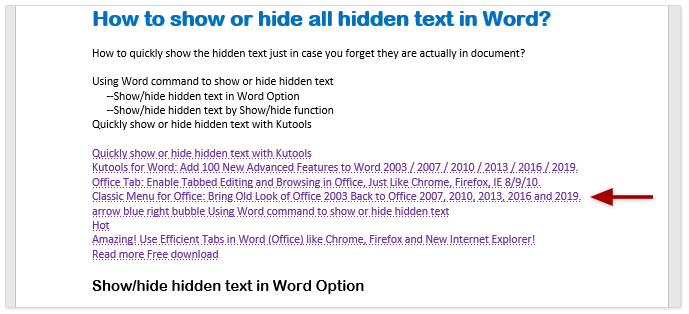
Word belgelerinde gizli metinleri yazdırma
Varsayılan olarak gizli metinlerin yazdırılmayacağını fark etmiş olabilirsiniz. Eğer gizli metinlerin baskı çıktısında görünmesini istiyorsanız, Word seçeneklerini yapılandırmanız gerekir.
- Dosya > Seçenekler'e tıklayarak Word Seçenekleri iletişim kutusunu açın.
- Word Seçenekleri iletişim kutusunda tıklayın Görünüm sol taraftaki menüde. Ardından işaretleyin Gizli metinleri yazdır seçeneğini Yazdırma seçenekleri bölümünde.

Not: Tüm gizli metinleri yazdırmayı önlemek için Gizli metinleri yazdır seçeneğini işaretini kaldırın.
- Tamam düğmesine tıklayın.
Artık tüm gizli metinler de yazdırılacaktır.
En İyi Ofis Verimliliği Araçları
Kutools for Word - Word deneyiminizi 100 dikkate değer özellik ile geliştirin!
🤖 Kutools AI Features: AI Assistant / Real-Time Assistant / Süper Parlat (Biçimi Koru) / Süper Çeviri (Biçimi Koru) / AI Redaksiyon / Yapay Zeka Düzeltme...
📘 Belge Uzmanlığı: Sayfaları Böl / Belgeleri Birleştir / Aralığı PDF/TXT/DOC/HTML gibi çeşitli biçimlerde Dışa Aktar / Toplu PDF Dönüştürme...
✏ Metin Düzenleme: Birden fazla Dosyada Toplu Bul ve Değiştir / Tüm Resimleri Yeniden Boyutlandır / Satırları ve Sütunları Tabloyu Çevir / Tabloyu Metne Dönüştür...
🧹 Zahmetsiz Temizlik: Fazla Boşlukları Kaldır / Bölüm Sonlarını Kaldır / Metin Kutularını Kaldır / Bağlantıları Kaldır / Diğer kaldırma araçları için Kaldır grubuna göz atın...
➕ Yaratıcı Ekler: Binlik Ayırıcıları Ekle / Onay Kutuları Ekle / Radyo Düğmeleri Ekle / QR Kodu Oluştur / Barkod Oluştur / Birden fazla Resim Ekle / Daha fazlasını Ekle grubunda keşfedin...
🔍 Hassas Seçimler: Belirli Sayfa / Tabloları / Şekilleri / Başlık Paragraflarını tam olarak seçin / Daha fazla Seç özelliği ile gezinmeyi geliştirin...
⭐ Özel Geliştirmeler: Herhangi bir Aralığa Hızla Git / Tekrarlayan Metni Otomatik Ekle / Belge Pencereleri arasında geçiş yap /11 Dönüşüm aracı...
🌍 40+ Dil Desteği: Kutools'u tercih ettiğiniz dilde kullanın – İngilizce, İspanyolca, Almanca, Fransızca, Çince ve40'tan fazla dil destekleniyor!

✨ Kutools for Office – Tek kurulumda beş güçlü araç!
Şunları içerir: Office Tab Pro · Kutools for Excel · Kutools for Outlook · Kutools for Word · Kutools for PowerPoint
📦 Tüm5 araca tek bir pakette sahip olun | 🔗 Microsoft Office ile sorunsuz entegrasyon | ⚡ Zamanı Kaydet ve anında verimliliği artır
En İyi Ofis Verimliliği Araçları
Kutools for Word - 100+ Word için araçlar
- 🤖 Kutools AI Features: AI Assistant / Real-Time Assistant / Süper Parlat / Süper Çeviri / AI Redaksiyon / Yapay Zeka Düzeltme
- 📘 Belge Uzmanlığı: Sayfaları Böl / Belgeleri Birleştir / Toplu PDF Dönüştürme
- ✏ Metin Düzenleme: Toplu Bul ve Değiştir / Tüm Resimleri Yeniden Boyutlandır
- 🧹 Zahmetsiz Temizlik: Fazla Boşlukları Kaldır / Bölüm Sonlarını Kaldır
- ➕ Yaratıcı Ekler: Binlik Ayırıcıları Ekle / Onay Kutuları Ekle / QR Kodu Oluştur
- 🌍 40+ Dil Desteği: Kutools sizin dilinizde –40'tan fazla dil desteği!







